
Boot Camp是一款可以在Mac电脑中安装双系统的软件。Boot Camp操作简单只需要下载好Windows10的镜像文件就可以安装了,从此你的电脑就是双系统了,当用户重新启动计算机时,Boot Camp还提供特殊选项,供用户在Mac OS X和Windows操作系统之间做出选择,想用哪一个就用哪一个。欢迎有需要的小伙伴前来下载Boot Camp这款软件。
Boot Camp使用说明
1、下载的文件是一个 .zip 文件。如果该文件没有自动解压缩,请连按该文件进行解压缩。
2、连按 Boot Camp5 文件夹。
3、将整个 .zip 文件内容拷贝至经 FAT 文件系统格式化的 USB 闪存驱动器或硬盘驱动器的根目录
4、运行 Windows 时,在 USB 介质上找到第 3 步中创建的 Boot Camp 文件夹,然后连按以将其打开。
5、连按 setup 文件以开始安装 Boot Camp 支持软件。
6、系统提示允许更改时,点按“是”,然后按照屏幕上的说明操作。
7、安装可能需要几分钟。请勿中断安装进程。安装完成后,在出现的对话框中点按“完成”。
8、系统重新启动对话框会出现。点按“是”以完成安装。
Boot Camp 安装WIN7教程
一、安装所需工具
1、先要到为微软的官网下载Win10的光盘镜像,要下载64的哦!
2、要准备一个不小于8G的U盘。
3、如果您的MAC电脑中装有WIN7或者WIN8系统,您可以直接在windows系统中更新就好了。
二、Bootcamp 安装win10步骤如下
1、将U盘插入MAC电脑的USB接口中,在MAC系统中打开“ BootCamp助理”选择(图中以为大家标注出来了)。
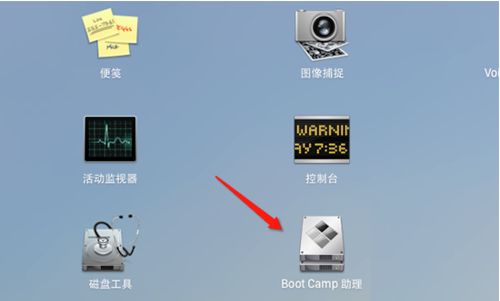
2、进入BootCamp助理欢迎界面中,您可以先看一下简介,看完后点击【继续】按钮。
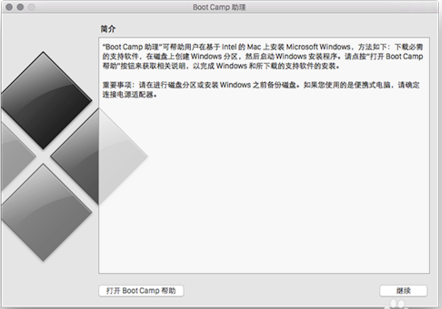
3、进入BootCamp助理选项任务界面中,您可以选择一项或者多项任务,您可以选择创建Windows7或者更高版本的安装盘、安装Windows7或更高版本或者从Apple下载新的Windows支持软件,选择完成后点击【继续】按钮。
注:更新:现在 2015 年后的新的 Mac 电脑已经不需要使用 U 盘来安装 Win10 作双系统了,现在可以直接使用 bootcamp 选择你已经下载好的纯净的 64 位 Win10 镜像进行一键安装系统,Win10 的 bootcamp 驱动也会一并下载好。安装好 Win10 之后,在 Win10 里面有 2 个硬盘,你的 Mac 的 bootcamp 驱动直接在那个 8G 的硬盘里面找到安装即可,重启后这个盘就会消失。
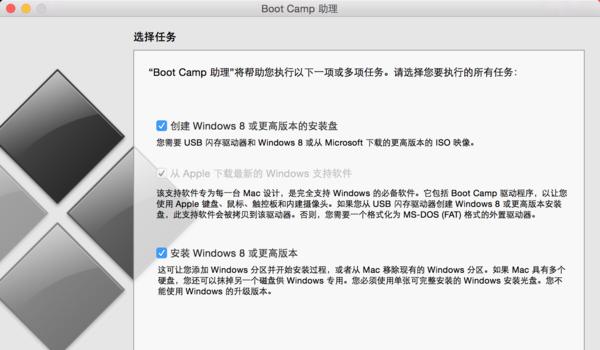
4、创建用于安装Windows的可引导的USB驱动界面中,您可以在ISO镜像这行点击【选取】按钮,在弹出的界面中选择您之前下载好的Windows10镜像,选择完成后,在选择目的磁盘(下图中为大家标注出来了),当ISO镜像和目的磁盘都选择完成后,点击【继续】按钮。
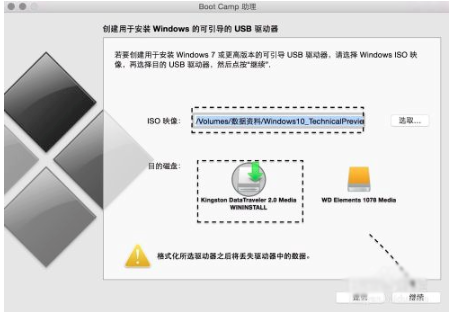
5、然后会提示您“将抹掉此驱动器,并丢失上面所有数据,您要继续吗?”您需要点击【继续】按钮。
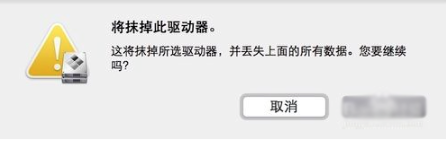
6、BootCamp在在格式化所有驱动,格式化磁盘需要的时间比较长您要耐心等待即可。
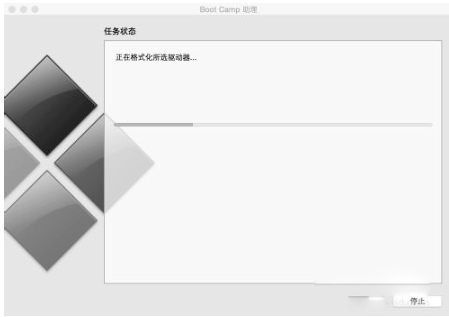
7、格式化完成后,会自动进入创建Windows的分区界面中,您需要根据自己的需求确定您分区的大小,修改好分区后点击【安装】。

8、BootCamp软件正载进行分区,您需要耐心等待即可。分区完成后会自动重启你的电脑。
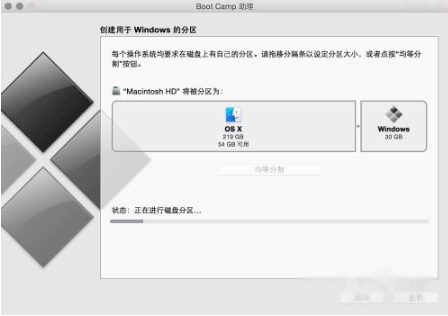
9、重启电脑后,您会看到Win10的安装界面。
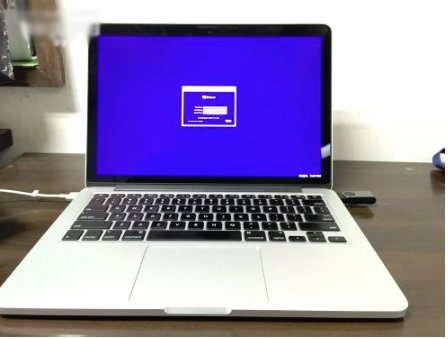
10、然后根据提示就可以安装 Windows 10 系统了,值得注意的是在选择分区时,要注意不要选错了。
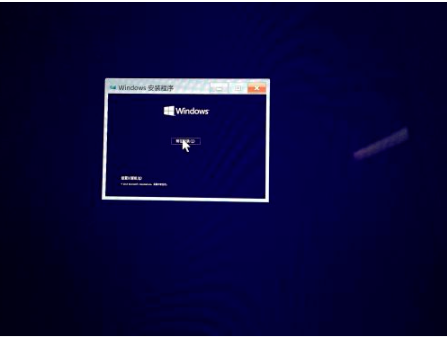
11、在安装好以后,请打开 U 盘启动盘,在 BootCamp 目录下,双击打开 Setup 安装程序,可以为 Windows10 安装 Mac 电脑的硬件驱动。
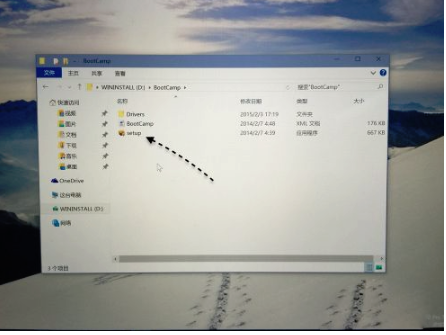
12、然后根据BootCamp安装提示进行操作就可了。
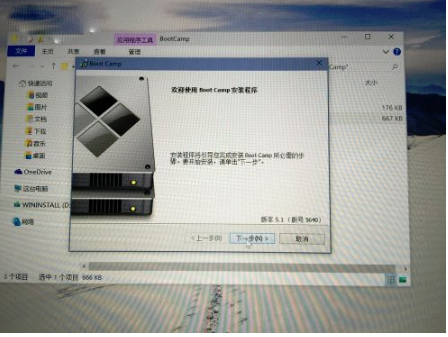
BootCamp常见问题
BootCamp怎么切换系统
请点击链接:http://www.pcsoft.com.cn/article/15870.html">http://http://www.pcsoft.com.cn/article/15870.html 跳转。这篇教程中以为您详细的介绍了BootCamp切换系统的方法,希望能够帮助到大家。
苹果电脑windows系统怎么设置默认启动系统
1、点击电脑左下角的开始菜单,找到控制面板选项,进入控制面板后,点击程序选项,在程序界面中找到“Boot camp”软件,找到后点击进入boot camp页面。

2、进入bootcamp控制面板界面中,点击顶部的“启动磁盘选项”,进入启动磁盘页面。
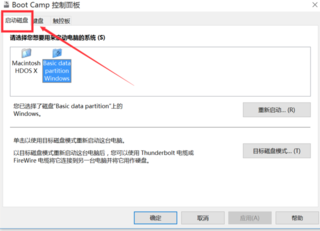
3、在启动磁盘页面中,您可以看到两个系统,第一个是苹果系统,第二个是windows系统,根据您自己的需求决定您要选择哪一个系统。
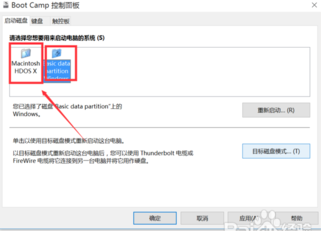
4、选择完毕后,点击下方“确定”即可保存设置并且退出。当然你也可以点击“重新启动”检验一下。
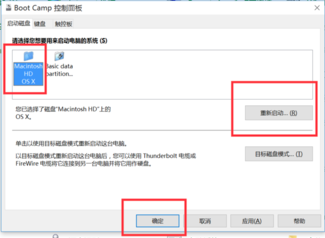
Boot Camp更新日志:
1.优化内容
2.细节更出众,bug去无踪
小编推荐:
Boot Camp是一款可以在Mac电脑中安装双系统的软件。安装了boot camp软件后,您就可以体验Windows系统和Mac系统了,而且软件操作简单,使用方便。本站还有百度输入法 For Mac、Mac OS X、CrossOver Pro For Mac、CleanMyMac、易我数据恢复软件,供您下载!
- 明基FP92W LCD显示器驱动
- 明基FP92E S LCD显示器驱动
- 明基FP92E LCD显示器驱动
- 明基FP91V/FP91V+ LCD显示器驱动
- 明基FP91R LCD显示器驱动
- 明基FP91G+u LCD显示器驱动
- 明基FP95G LCD显示器驱动
- 明基FP75G LCD显示器驱动
- 明基FP72V LCD显示器驱动
- 明基FP72V+ LCD显示器驱动
- 明基FP51G+ LCD显示器驱动
- 明基FP222WH LCD显示器驱动
- Gigabyte技嘉GA-7DX(C)主板BIOS
- 海尔XPBM16-0501P洗衣机说明书
- 国企安全考核奖惩惩罚规章制度
- 高等院校节约型校园建设管理与技术导则规章制度
- Gigabyte技嘉GA-8ITX主板BIOS
- 煤矿班组管理规章制度
- Gigabyte技嘉GA-8ITXR主板BIOS
- 煤矿井下透水事故的处理规章制度
- Gigabyte技嘉GA-5AX主板BIOS
- 机关干部管理规定
- Gigabyte技嘉GA-8ITX主板BIOS
- 公务用车管理制度
- Gigabyte技嘉GA-8ITXR主板BIOS
- 死亡空间3红手指存档 v3.0
- 生化危机4完美存档 v1.0
- 死亡空间3终极难度通关存档 v3.0
- 生化危机4全解锁存档 v1.0
- 死亡空间3九成完成度全关卡收集存档 v3.0
- 真三国无双7雄壮文丑存档 v2.0
- 蝙蝠侠阿甘骑士完美存档 v2.0
- 生化危机4游戏辅助工具 v2.0
- 暗黑破坏神2完美装备库存档 v2.0
- 极品飞车17全车辆配件解锁存档 v2.0
- self-pity
- self-portrait
- self-possession
- self-preservation
- self-proclaimed
- self-professed
- self-propelled
- self-protection
- self-raising flour
- self-referential
- 刀无眼
- 亲爱的小仙女殿下
- 逝去
- 我爱罗同人-不知道啥名字
- 网王同人——爱的双翼
- You Don't Trust Me At All
- 梦中觉醒梦中遇
- 江南 水香
- 清繁似梦
- 许愿池的魔力
- 永远的忠诚
- 大学生士兵的故事2
- 聪明小空空
- 十送红军
- 爱的飞行模式
- 黑喵知情
- 棋魂
- 风起陇西
- 我和我的时光少年
- 我叫布萨芭
- Win7旗舰版如何开启快速启动?
- Win7旗舰版另存图片时找不到桌面选项怎么办?
- Win10系统扩展C盘仍然是灰色怎么办?
- Win10专业版pin码登录提示错误代码0x80070032怎么解决?
- Win7旗舰版怎么添加Windows凭证?
- Win10专业版没有wlan选项怎么办?
- Win10电脑装机后只有回收站怎么办?
- Win10系统无法卸载软件怎么解决?
- Win7旗舰版系统怎么关闭休眠?
- Win7旗舰版怎么去除强制关机提示框?